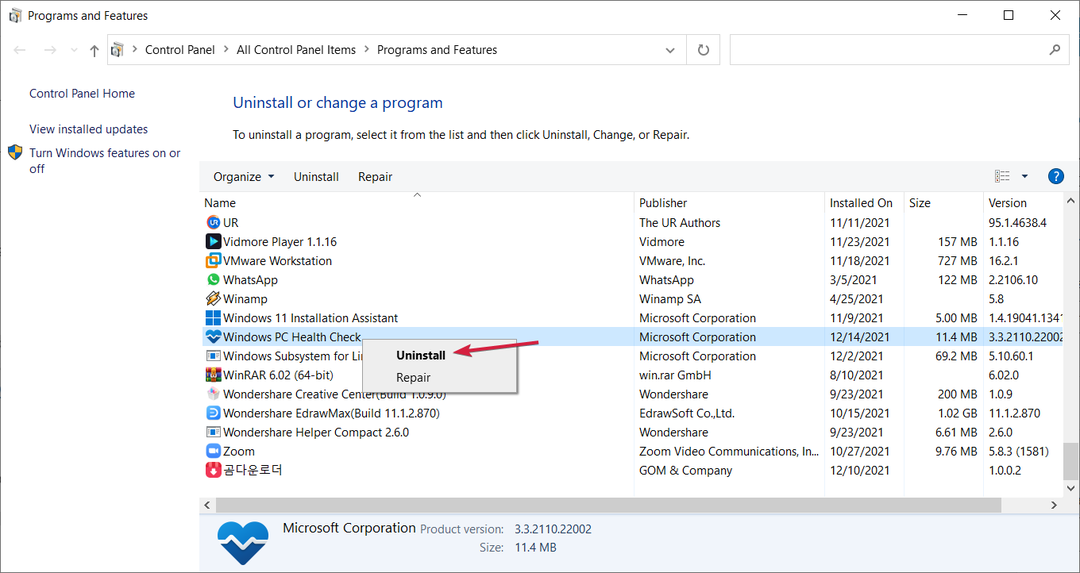- aku kesalahan 0x8004010f adalah satu-satunya hal yang benar profiliutentedi Outlook danneggiati. Anda dapat menyelesaikan masalah ini secara tidak langsung profilodi Outlook basato sui mengajukandi data itu sudah ditentukan sebelumnya.
- Kegunaannyaanti Virus potrebbero masuk dalam konflik menipu Pandangan dan aktifkan kesalahan 0x8004010f. Untuk menonaktifkan atau perangkat lunakanti Virus, rimuoverlo prima dall'avvio del sistema. Jika Anda tidak sampai sejauh ini, lanjutkan ke panduan kami.

XINSTALL DENGAN KLIK FILE DOWNLOAD
SPONSORIZZATO
- Unduh dan instal Fortect sul tuo PC.
- April lo instrumen e Lakukan pemindaian.
- Fai klik su Ripara dan perbaiki kesalahan dalam beberapa menit.
- Selesai, ben 0 utenti già già scaricato Fortect mese ini.
Mungkin saja di Outlook 2010/2013 mungkin akan menemukan kesalahan 0x8004010. Pesan errornya sudah selesai 0x8004010F: tidak mungkin mengakses file data di Outlook.
Ini adalah pesan kesalahan di Outlook yang dapat menyebar dan mungkin muncul ketika Anda memiliki alat untuk mengirim email dengan perangkat lunak. Oleh karena itu, Anda tidak dapat mengirimkan atau menerima email jika Anda memverifikasi kesalahan cerita.
Bisakah Anda memperbaiki kesalahan 0x8004010f?
1. Konfigurasikan profil baru Outlook
- Kesalahan 0x8004010f hanya terjadi pada profil Outlook dan dapat diperbaiki dan Anda dapat memperbaiki profil baru di Outlook berdasarkan file yang ditentukan sebelumnya. Untuk melakukan ini pada Windows 10, buka ini dengan tombol Windows + tombol pada layar cepat R.
- Tombol kontrol masukan di Esegui dan klik tarif pada pulsa OKE.
- Klik tombol kontrol Pannello > untuk dipilih Semua elemen Pannello di kontrol.

- Klik di sini Surat dan tekan tombolnya Profil Mostra dia baik-baik saja di Mail yang sudah dibuka.
- Klik tombol itu Kepemilikan dan pilih opsi File di data.

- Tambahkan nama file di data yang telah ditentukan sebelumnya pada jadwal File di data dan klik tombol tersebut Chiudi.
- Berturut-turut, kami kembali melakukannya dengan baik Konfigurasi Posting dal Pannello di kontrol.
- Klik pada Gambar Profil dan tekan tombolnya Aggiungi, yang membuka akun baru Anda.
- Pilih opsi Panduan konfigurasi atau tip peningkatan server dan klik tombolnya Avanti.
- Pilih opsi POP atau IMAP (Hai Internet Posta elettronica) dan tekan tombolnya Avanti.
- Masukkan email ke akun yang paling kaya dalam posting akun POP dan IMAP.

- Pilih opsi File data di Outlook tetap ada dan klik tombolnya Sfoglia. Pilih file data di Outlook yang dianotasi terlebih dahulu dari jadwal File di data.
- Ambil pulsanya Avanti dan klik su Chiudi > Bagus.
- Untuk mengubah profil baru ke dalam pengaturan yang telah ditentukan, Anda akan menerima Mail baru dari Pannello di kontrol.
- Pilih opsi Profil Mostra.
- Pilih opsi Profil kami selalu. Pilih menu profil baru di menu untuk membahas begitu banyak pilihan.
- Klik tombol itu OKE untuk menggunakan Mail.
2. Nonaktifkan penggunaan antivirus
- Anda juga dapat menggunakan antivirus dalam konflik dengan Outlook untuk mengaktifkan kesalahan 0x8004010f. Untuk menonaktifkan perangkat lunak antivirus, lalu klik pada sistem lalu klik tombol destro mouse pada bilah aplikasi dan pilih Task Manager.
- Pilih jadwal Avvio yang ditampilkan tidak seperti yang Anda bayangkan.

- Pilih perangkat lunak antivirus dan klik tombolnya Ketidakpuasan.
- Buka Windows dan kirim email ke Outlook di email.
- Perché Outlook non Invia e-mail dan Come Risolvere Facilmente
- Buka Outlook di Modalità Provvisoria
- Outlook Lanjutkan ke Kata Sandi yang Lain: Ayo Selesaikan
- Mari Perbaiki Kode Kesalahan di Outlook 80090016
- Peningkatan Modal Visualisasi di Outlook
- Ayo Posting Barra degli Strumenti di Outlook di Basso
3. Nonaktifkan Windows Defender Firewall
- Untuk memastikan bahwa Windows Defender Firewall tidak memblokir Outlook dalam beberapa cara, tekan tombol Windows + tombol pada layar cepat S.
- Masukkan “firewall” dalam kasus yang akan Anda pilih dan pilih untuk Windows Defender Firewall yang akan datang.

- Fai klik su Mengaktifkan atau menonaktifkan Windows Defender Firewall sul lato sinistro della finestra del Pannello di controllo.

- Klik entri Anda dan tekan tombol pilihan Nonaktifkan Windows Defender Firewall untuk menonaktifkan WDF.
- Klik tombol itu OKE per uscire dalla finestra.
Dalam cara ini ada kemungkinan untuk memperbaiki kesalahan 0x8004010f, khususnya untuk Outlook 2010/2013. Anda mungkin dapat mengirim dan menerima pesan baru di Outlook.
- Bagaimana kalau memperbaiki Outlook?
Anda dapat memulihkan Outlook atau program lain yang menggunakan kontrol Pannello. Jika ada masalah dengan perangkat lunak yang masih ada, maka bagian kami akan mengatasi masalah tersebut di Outlook.
Saya akan mengerti jika artikel ini dan statusnya menggunakan pesan di bagian komentar yang sama.
Apakah ada masalah lain?
SPONSORIZZATO
Jika saya menyarankan agar Anda menghapus data yang tidak dapat mengatasi masalah Anda, komputer Anda mungkin memiliki masalah di Windows yang lebih berat. Saya menyarankan Anda untuk menemukan solusi lengkap Benteng Untuk menyelesaikan masalah saya dengan cara yang efisien. Setelah instalasi, cukup klik tombolnya Visualisasikan dan koreksi dan berturut-turut su Proses memasak yang sama.
![I Migliori Browser dengan Integrasi VPN [PC, Android, iOS]](/f/ff6def0d497a192681dc2a391d7a1608.png?width=300&height=460)
![Snapchat: Connessione al PC Senza Unduh [Guida Facile]](/f/6b651fdce8c544622175a9e3c7c7b104.png?width=300&height=460)